前一阵子在Pico上接1602小显示屏,后来突发奇想,手里有一个闲置的kindle paperwhite,能把树莓派接上kindle的墨水屏吗?
动手谷歌了一下,折腾了一天多,终于把我的raspberry pi连接kindle墨水屏试验成功了。整个过程也是相当艰难曲折。
第一步:Jailbreak Kindle
我的kindle是第五代,序列号B024开头,最新的固件停留在5.6.1.1,不能升级为更高的官方版本了。
先要理解一下相关术语,这里应该算是Kindle Hack的大本营,有许多基本概念和缩写要了解。
比如:KT就是指 Kindle Touch,而PW就是指 Kindle Paperwhite,以前越狱成功的Kindle安装软件用LaunchPad,2013年以后都用新的安装方法KUAL。
我先把5.6.1.1降级为5.3.5,jailbreak成功(最重要的压缩包在是这个:kindle-jailbreak-1.16.N-r18474.tar.xz),再升级到5.6.1.1
这一步闯过去,你的Kindle内部的小Linux系统就可以随意折腾了。
整个过程中,需要下载好bin固件,不断插拔Kindle的USB线,不断重启,有些时候仅仅把kindle推出还不行,必须把USB电源线彻底拔掉。
查查你的kindle的型号:
Kindle 1 (2007): B000
Kindle 2 (2009): B002, B003
Kindle DX (2010: B004, B005, B009
Kindle Keyboard (2010): B006, B008, B00A
Kindle 4 (2011): B00E, B023, 9023
Kindle Touch (2012): B00F, B010, B011, B012
Kindle Paperwhite 1 (2012): B024, B01B, B01C, B01D, B01F, B020
Kindle Paperwhite 2 (2013): B0D4, 90D4, B0D5, 90D5, B0D6, 90D6, B0D7, 90D7, B0D8, 90D8, B0F2, 90F2, B017, 9017, B060, 9060, B062, 9062, B05F, 905F
Kindle 7 (2014): B001, B0C6, 90C6, B0DD, 90DD
Kindle Voyage (2014): B00I, B013, B053, B054
Kindle Paperwhite 3 (2015): G090
Kindle Oasis (2016): G0B0
Kindle 8 (2016): B018
中间还遇到了bridge和hotfix的问题,也不记得装了没装了。
固件5.0.x到5.4.4.2,直接安装JB;
固件FW >= 5.4.5,安装bridge
固件FW >= 5.6.1,要安装hotfix。
第二步:安装KUAL
KUAL可以用来安装其它第三方软件,它看上去就像kindle里的一本书,点击它就可以启动。

启动后的主界面:

第三步:安装MR package。
安装软件还是很麻烦,有人在KUAL上开发了插件,这个MR安装更方便,不用下载bin,放在一个文件夹下,就可以安装。
第四步:安装屏保(可选)
我的kindle使用多年,一直停留在难看的屏保图片上。现在我终于可以把它换掉了。先要安装python,再装ScreenSavers。
最近在学Pico,就把屏保图片换成Pico的引脚图吧。
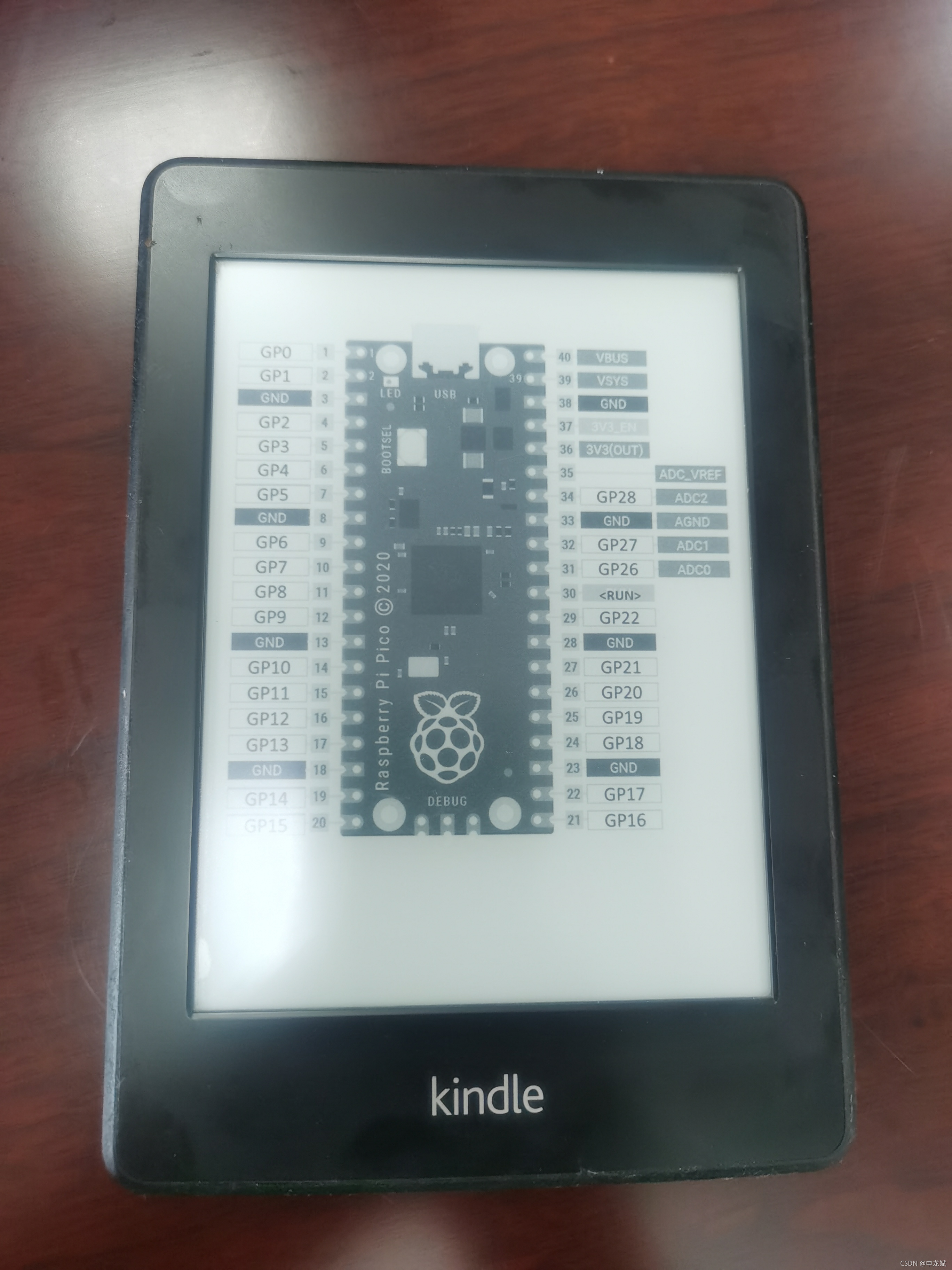
第五步:安装USBNET
这一步非常重要,成功后,连接Kindle的那根USB线扮演了网卡的角色。它还带来了一个好处,如果你的kindle有wifi功能,那USB线也可以省了。

第六步 安装Kterm
Kindle早期的产品内部都是linux操作系统,有人定制了一个Kindle term终端,这样就可以使用kindle linux里的命令行了。
最后一步,ssh, screen……
到了这里,kindle里的linux与树莓派里的linux可以互相访问,还需要设置IP,配置远程连接自动登录,屏幕共享session之类的。曾经在这里犯了一个严重错误,手里已经有了2个linux操作系统,配置ssh的时候,得搞清楚哪个是客户端,哪个是服务器,哪边生成public_key,哪边修改authorized_keys。
authorized_keys文件名,文件内容格式错误,只认Linux里的换行符,都是一个个的大坑。
把pi上的终端内容显示在kindle屏上,基本原理最初一直没想明白,后来终于搞懂了:原来就是screen里的共享session。
最后的效果录个小视频吧:
一个报废的kindle paperwhite墨水屏,经过一番折腾,终于可以连接在树莓派上,当个小显示器玩玩。
参考文献:
https://www.mobileread.com/forums/showthread.php?t=225030
http://blog.yarm.is/kindleberry-pi-zero-w.html
https://www.mobileread.com/forums/showthread.php?t=186645
https://gist.github.com/rvagg/5095506
https://www.meccanismocomplesso.org/en/kindleberry-the-economic-ultraportable-laptop-with-kindle-and-raspberry-pi/
https://www.howtogeek.com/168844/how-to-jail-break-your-kindle-paperwhite-for-screensavers-apps-and-more/
推荐阅读:
树莓派Pico开发系列文章








 本文详细记录了将一台Kindle Paperwhite与树莓派连接,将其作为显示屏的过程。首先,通过Jailbreak将Kindle进行破解,然后安装KUAL和MRpackage来管理第三方软件。接着,设置了屏保并安装USBNET实现网络共享。通过Kterm进行命令行操作,并最终配置SSH和screen实现远程连接。这一创新改造让老旧的Kindle焕发新生,成为树莓派的辅助显示器。
本文详细记录了将一台Kindle Paperwhite与树莓派连接,将其作为显示屏的过程。首先,通过Jailbreak将Kindle进行破解,然后安装KUAL和MRpackage来管理第三方软件。接着,设置了屏保并安装USBNET实现网络共享。通过Kterm进行命令行操作,并最终配置SSH和screen实现远程连接。这一创新改造让老旧的Kindle焕发新生,成为树莓派的辅助显示器。

















 835
835

 被折叠的 条评论
为什么被折叠?
被折叠的 条评论
为什么被折叠?










